Wie man iPhone-Fotos auf eine externe Festplatte verschiebt
Feb 25, 2025 • Filed to: Datenübertragung auf das iPhone • Proven solutions
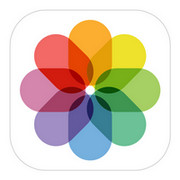
„Wie verschiebt man iPhone-Fotos auf eine externe Festplatte? Ich habe mehr als 5.000 Bilder auf meinem iPhone gespeichert. Jetzt muss ich mehr Platz für Musik und Videos freigeben, weshalb ich diese iPhone-Fotos auf einer externen Festplatte speichern muss. Bitte helfen Sie mir. Ich arbeite unter Windows 7.“ ‒ Sophie
Wenn Sie iPhone-Fotos auf einer externen Festplatte speichern, werden einige Leute Ihnen vorschlagen, dass Sie Ihr iPhone X/8/7/6S/6 (Plus) mit dem Computer verbinden und die iPhone-Fotos herausholen, bevor Sie sie auf eine externe Festplatte kopieren. Die Wahrheit ist, dass das iPhone als externe Festplatte verwendet werden kann, um Fotos auf die Kamerarolle, auf den Computer und auf eine externe Festplatte zu exportieren. Wenn es jedoch um die Übertragung Ihrer iPhone Foto-Bibliothek geht, schlägt sie fehl. Um alle Ihre iPhone-Fotos auf eine externe Festplatte zu übertragen, benötigen Sie Hilfe von einem professionellen iPhone-Übertragungswerkzeug. Die folgenden Beispiele zeigen Ihnen, wie Sie iPhone-Fotos auf einer externen Festplatte speichern können.
Übertragen von Fotos vom iPhone X/8/7/6S/6 (Plus) auf eine externe Festplatte
Bei dr.fone ‒ Telefon-Verwaltung (iOS) handelt es sich um das beste iPhone-Übertragungswerkzeug, welches wir für die Sicherung von iPhone-Fotos auf eine externe Festplatte verwenden werden. Es gibt je eine Version für Windows und Mac. Im Folgenden konzentrieren wir uns auf die Windows-Version. Mit diesem iPhone-Übertragungswerkzeug können Sie Fotos, Musik, Wiedergabelisten und Videos von iPod, iPhone & iPad auf iTunes und Ihren PC kopieren und sichern.
Auch dr.fone ‒ Telefon-Verwaltung (iOS) ist optimiert für die Kompatibilität mit allen iPhone-Modellen sowie iPad und iPod, sofern sie mit iOS arbeiten.

dr.fone ‒ Telefon-Verwaltung (iOS)
iPhone-Fotos einfach auf eine externe Festplatte übertragen
- Übertragen, verwalten, exportieren/importieren Sie Ihre Musik, Fotos, Videos, Kontakte, SMS, Apps usw.
- Sichern Sie Ihre Musik, Fotos, Videos, Kontakte, SMS, Apps usw. auf dem Computer und stellen Sie sie einfach wieder her.
- Übertragen Sie Musik, Fotos, Videos, Kontakte, Nachrichten usw. von einem Smartphone auf ein anderes.
- Übertragen Sie Mediendateien zwischen iOS-Geräten und iTunes.
- Kompatibel mit allen iPhone-Modellen und der neuesten iOS-Version!
Wie man Fotos vom iPhone auf eine externe Festplatte überträgt
Schritt 1: Verbinden Sie Ihr iPhone nach dem Ausführen des iPhone-Übertragungsprogramms mit dem PC.
Starten Sie nach der Installation zunächst dr.fone auf Ihrem PC. Wählen Sie „Telefon-Verwaltung“ und verbinden Sie Ihr iPhone per USB-Kabel mit Ihrem Computer. Ihr iPhone wird, sobald es angeschlossen ist, sofort vom Programm erkannt. Dann öffnet sich das Hauptfenster.

Schritt 2: Anschließen der externen Festplatte
Schließen Sie Ihre externe Festplatte, abhängig von dem von Ihnen verwendeten Betriebssystem, an den Computer an. Bei Windows wird sie unter „Arbeitsplatz“ angezeigt, bei Mac-Nutzern erscheint die externe USB-Festplatte auf dem Desktop.
Stellen Sie sicher, dass die externe Festplatte über genügend Speicherplatz für die Fotos verfügt, die Sie übertragen möchten. Scannen Sie Ihren USB-Stick vorsichtshalber auf Viren, um Ihren PC zu schützen.
Schritt 3: iPhone-Fotos auf der externen Festplatte sichern
Wenn Ihr Telefon im Fenster von dr.fone ‒ Telefon-Verwaltung (iOS) angezeigt wird und Ihre externe Festplatte mit Ihrem Computer verbunden ist, klicken Sie, um alle iPhone-Fotos mit einem Klick auf eine externe Festplatte zu sichern, einfach auf Gerätefotos auf den PC übertragen. Es erscheint ein Dialogfenster. Wählen Sie Ihre externe USB-Festplatte aus und klicken Sie zum Öffnen darauf, damit Sie die Fotos dort speichern können.
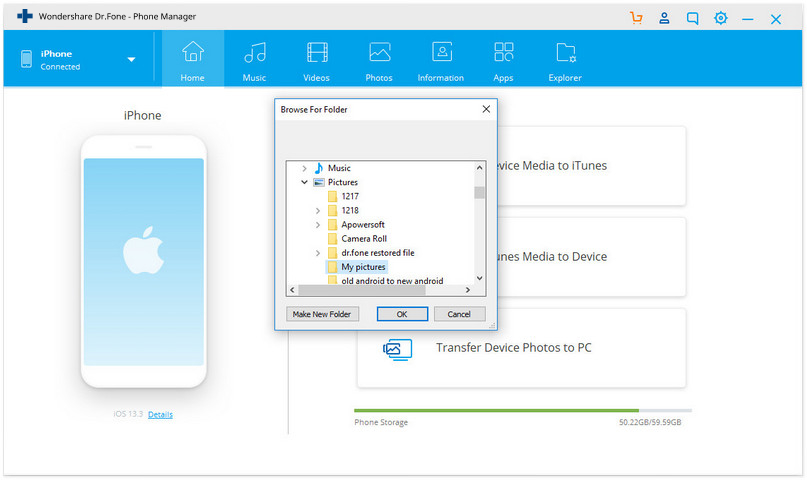
Schritt 4: iPhone-Fotos auf eine externe Festplatte übertragen
Sie können sich auch eine Vorschau ansehen und die Fotos auswählen, die Sie von Ihrem iPhone X/8/7/6S/6 (Plus) auf eine externe Festplatte übertragen möchten. Klicken Sie auf die Schaltfläche „Fotos“, die sich oben im Hauptfenster von dr.fone befindet. Auf iPhones mit allen iOS-Versionen werden Fotos in Ordnern mit den Namen „Kamerarolle“ und „Fotoarchiv“ gespeichert. Die Funktion „Kamerarolle“ speichert Fotos, die Sie mit Ihrem Handy aufgenommen haben, während die Funktion „Fotobibliothek“ Fotos speichert, die Sie mit iTunes synchronisiert haben. Wenn Sie persönliche Ordner auf Ihrem Handy erstellt haben, werden diese auch hier angezeigt. Wenn Sie auf einen beliebigen Ordner (siehe oben) mit Fotos klicken, werden diese im Ordner angezeigt. Sie können den Ordner oder die Fotos, die Sie auf Ihre externe Festplatte übertragen möchten, auswählen und dann auf die Option „Export > Auf PC exportieren“X/8/7/7/6S/ klicken, die in der oberen Leiste sichtbar ist. Es erscheint ein Dialogfenster. Wählen Sie Ihre externe USB-Festplatte aus und klicken Sie zum Öffnen darauf, damit Sie die Fotos dort speichern können.

iPhone Übertragen

Allrounder-Lösung für Smartphone






















Julia Becker
staff Editor